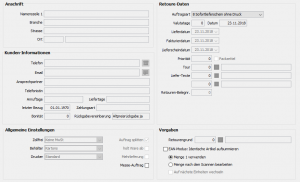Retoure-Erfassung: Unterschied zwischen den Versionen
| [gesichtete Version] | [gesichtete Version] |
| (6 dazwischenliegende Versionen von 2 Benutzern werden nicht angezeigt) | |||
| Zeile 1: | Zeile 1: | ||
| − | [[Hauptseite]] > [[Vendit_Client|vendit Client]] > [[Rechnungsgeschäft]] > [[Retouren-System]] > | + | [[Hauptseite]] > [[Vendit_Client|vendit-Client]] > [[Rechnungsgeschäft]] > [[Retouren-System]] > Retoure-Erfassung |
| + | <tabber> | ||
| + | Kopf = {{Seite einbinden|Seite=Retoure-Erfassung Kopfdaten|Titel=Retoure-Kopfdaten}} |-| | ||
| + | Positionen = {{Seite einbinden|Seite=Retoure-Erfassung Positionsdaten|Titel=Retoure-Positionen}} | ||
| + | </tabber> | ||
| − | |||
| − | |||
| − | |||
| − | |||
| − | |||
| − | |||
| − | |||
| − | + | == Track & Trace == | |
| − | + | Bei Track-&-Trace-pflichtigen Artikeln, muss die Erfassung über die UID (ähnlich der EAN) erfolgen. Diese werden direkt zu der Retoure gespeichert und beim Abschließen des Beleges an die EU gemeldet. | |
| − | |||
| − | |||
| − | |||
| − | |||
| − | |||
| − | |||
| − | |||
| − | |||
| − | |||
| − | |||
| − | |||
| − | |||
| − | |||
| − | |||
| − | |||
| − | |||
| − | |||
| − | |||
| − | |||
Aktuelle Version vom 24. Dezember 2019, 11:52 Uhr
Hauptseite > vendit-Client > Rechnungsgeschäft > Retouren-System > Retoure-Erfassung
Allgemeine Beschreibung
Zusätzlich können altpreisige Artikel automatisch einem Bruch- bzw. Retoure-Lager zugewiesen werden, während die Preise ggf. anhand von Retourenkonditionen oder Steuergutschriften berechnet werden. Über die Lieferantenretoure können anschließend alle Artikel, die sich auf diesem Lager befinden, bequem zum jeweiligen Lieferanten zurückgesandt werden.
Um eine Retoure für einen Kunden zu erfassen, muss zunächst der Kunde im gleichnamigen Feld angegeben werden. Alternativ kann dieser über den Suchbutton gesucht und ausgewählt werden. Nach Bestätigung der Angabe wird eine fortlaufende Retouren-Nummer erzeugt, die im gleichnamigen Feld angezeigt wird. Mit dem 'Telefon'-Button kann der Anwender den Kunden mit nur einem Klick bequem anrufen, sofern die Telefonanlage TAPICall unterstützt und auf dem Arbeitsplatz entsprechend eingerichtet wurde.
Entsprechend dem ausgewählten Kunden, werden weitere Daten ermittelt, die informatorisch angezeigt sowie für eine schnellere Erfassung vorbelegt werden.
Anschrift
Die Anschrift wird anhand des ausgewählten Kunden ermittelt und mit Name, Branche, Straße, Postleitzahl und Ort vorbelegt. Diese Daten können nachträglich angepasst werden.
Kunden-Informationen
Die Kunden-Informationen werden anhand des Kunden ermittelt und rein informatorisch dargestellt.
| Attribute | Beschreibung |
|---|---|
| Telefon | Zeigt die Telefondaten des Kunden an. Zusätzlich besteht die Möglichkeit über die angehängten 'Telefon'-Buttons die jeweilige Nummer mit Hilfe von TAPICall anzurufen. Voraussetzung für diese Funktion ist die Nutzung einer Telefonanlage, die TAPI unterstützt und auf den jeweiligen Arbeitsplätzen entsprechend eingerichtet ist. |
| Stellt die E-Mail-Adresse dar, über die der Kunde angeschrieben werden kann. Über den 'E-Mail'-Button wird das auf dem Arbeitsplatz eingerichtete E-Mail-Programm geöffnet und die angegebene E-Mail-Adresse direkt als Empfänger eingetragen. | |
| Ansprechpartner | Besagt, welcher Ansprechpartner für den Kunden zuständig ist. |
| Telefonistin, Anruftage, Liefertage | Gibt den/die Telefonist/in sowie die Anruf- und Liefertage wieder, die in der Touren-Anrufplanung des Kunden hinterlegt wurden. |
| letzter Bezug | Zeigt, an welchem Tag der Kunde zum letzten Mal Ware bezogen hat. |
| Zahlungsart, Bonität | Gibt die Zahlungsart sowie die Bonität wieder, die über die Zahlungsbedingungen des Debitoren angegeben wurden. |
| Rückgabevereinbarung | Zeigt an, welche Rückgabevereinbarung mit dem Kunden getroffen und im Kundenstamm unter Rechnung hinterlegt wurde. |
Allgemeine Einstellungen
| Attribute | Beschreibung |
|---|---|
| Zollfrei | Zeigt an, ob für die Retoure die Mehrwertsteuer ausgewiesen bzw. berechnet werden muss. |
| Behälter | Gibt an, in welcher Art von Behälter die Waren verpackt werden. Wird anhand der kundenspezifischen Auftragsvorgaben vorbelegt. |
| Drucker | Gibt an, auf welchem Rechnungsdrucker der anschließende Beleg gedruckt werden soll. |
| Auftrag splitten | Ist dieses Kennzeichen aktiv, so werden die Positionen beim Abschließen des Auftrages anhand der Warengruppen- bzw. der abweichenden Rechnungsstellungsseparatoren in verschiedene Gruppierungen gesplittet. Dabei wird für jede Gruppierung ein neuer Auftrag erzeugt, während der ursprünglich erfasste Auftrag gelöscht wird. Zur besseren Nachverfolgung wird die ursprüngliche Auftragsnummer als "Ur-Auftrags-Nr." in den neuen Aufträgen gespeichert. Der gelöschte Ur-Auftrag kann in der Übersicht gelöschter Aufträge weiterhin eingesehen werden. |
| holt Ware ab | Das Kennzeichen gibt Ausschluss darüber, ob der Kunde die Ware selbst abholt oder nicht. |
| Mehrlieferung | Gibt an, ob es sich bei dem Auftrag um eine Mehrlieferung handelt. |
| Messe-Auftrag | Kennzeichnet den Auftrag als Messe-Auftrag. Dadurch werden bei der Preisfindung Messe-Preise berücksichtigt. Zusätzlich reagieren Messe-Auswertungen auf dieses Kennzeichen. |
Retoure-Daten
| Attribute | Beschreibung | |||||||||
|---|---|---|---|---|---|---|---|---|---|---|
| Auftragsart | Gibt die Art des Auftrages wieder. Diese richtet sich grundsätzlich nach der Art der Erfassung. In der Auftrags-Erfassung wird diese anhand der kundenspezifischen Auftragsvorgaben vorbelegt bzw. bei Kunden mit der Geschäftsart "Innengeschäft" automatisch auf "15 Lagerumbuchung" gesetzt.
| |||||||||
| Valutatage | Gibt das in den Zahlungsbedingungen hinterlegte Nettoziel wieder. | |||||||||
| Datum | Ermittelt anhand der Valutatage sowie dem Lieferdatum das Datum, bis zu dem der Kunde die Rechnung gezahlt haben soll. | |||||||||
| Lieferdatum | Gibt das Lieferdatum und somit das Leistungsdatum wieder. HIerbei wird standardmäßig immer das Tagesdatum dargestellt. | |||||||||
| Fakturierdatum | Gibt das Fakturierdatum wieder. Wird ebenfalls mit dem ermittelten Lieferdatum vorbelegt. | |||||||||
| Lieferscheindatum | Stellt das Datum des Lieferscheins dar. | |||||||||
| Priorität | Stellt die Priorität des Auftrags dar. Diese wird anhand der Auftragsvorgaben aus dem Kundenstamm ermittelt sowie automatisch mit "5" vorbelegt, sofern es sich um die Auftragsarten "4 Sofortrechnung", "7 Sofortlieferschein" oder "10 Sofortfahrzeugbeladung" handelt. Handelt es sich hingegen um eine INDI-Erfassung wird die Priorität automatisch auf "-5" gesetzt und kann nicht mehr nachträglich bearbeitet werden.
Anhand dieser Priorität ermittelt der Packzettel- bzw. der Rechnungsdruck die Druckreihenfolge offener Druckaufträge. Je höher die Priorität, desto eher wird der Auftrag gedruckt. | |||||||||
| Packzettel | Wird dieses Kennzeichen aktiviert, so wir die Priorität für den Packzettel- bzw. der Rechnung auf '99' gesetzt, was für einen sofortigen Druck sorgt. | |||||||||
| Tour | Zeigt die Tour an, mit der die Waren ausgeliefert werden. Diese wird anhand der Touren-Anrufplanung ermittelt und vorbelegt. | |||||||||
| Liefer-Texte | Beinhaltet bis zu zwei Liefer-Texte, die zuvor in den Info-Texten als 'Stammtext' hinterlegt wurden. Diese werden auf der Rechnung bzw. dem Lieferschein oberhalb der Positionen angezeigt. | |||||||||
| Retouren-Belegnr. | Stellt die Belegnummer der Retoure dar. | |||||||||
Vorgaben
| Attribute | Beschreibung |
|---|---|
| Retourengrund | Gibt den Grund für die Retoure an. |
| EAN-Modus: Identische Artikel aufsummieren | Wird eine Retoure über die EAN erfasst, so kann über die Aktivierung dieses Kennzeichen bestimmt werden, dass identische Artikel automatisch aufsummiert werden. Zusätzlich besteht die Möglichkeit, dass beim aufsummieren der Mengen, automatisch auf die nächste Einheit gewechselt wird, sofern die entsprechende Menge dafür erreicht wurde.
Ist dieses Kennzeichen nicht aktiv, so kann der Anwender entscheiden, ob beim Scannen von Artikeln die Menge automatisch auf '1' gesetzt wird, oder ob die Menge direkt nach dem Scannen bearbeitet werden muss. |
Bemerkung Kunde
Die Bemerkung zum Kunden wird automatisch mit dem im Kundenstamm hinterlegten Anruf-Text vorbelegt, wobei diese vom Anwender im Nachhinein angepasst werden kann.
Anwender-Aktionen
Editieren
- Neu Erzeugt eine neue Erfassung. Ist bereits eine Erfassung in Bearbeitung wird der Anwender darauf hingewiesen, dass dieser noch nicht abgeschlossen ist und kann anschließend entscheiden, ob der Auftrag geparkt, verworfen oder die Aktion abgebrochen und die aktuelle Erfassung somit weiter bearbeitet werden soll.
- Geparkte Aufträge Wurde noch kein Kunde für eine Erfassung angegeben, so kann über diese Aktion eine Liste aller geparkten Aufträge eingesehen werden. Hierbei werden standardmäßig alle geparkten Aufträge des aktuellen Benutzers angezeigt, wobei dieser über das Auswahlfeld 'Telefonistin' geändert werden kann. Alternativ besteht die Möglichkeit, sich alle geparkten Aufträge anzeigen zu lassen, in dem die gleichnamige Checkbox aktiviert wird. Bei einer Vorrauslieferschein- oder Messe-Erfassung steht diese Aktion nicht zur Verfügung.
Auftrag
- Abschließen/Speichern Über diese Aktion wird ein erfasster Auftrag abgeschlossen. Handelt es sich um den Abschluss einer "9 Nachfaktura (Rechnung)", so wird der Anwender zudem aufgefordert, die Mehrwertsteuer-Summen zu erfassen. Wird ein Auftrag (ausgenommen "2 Angebot") nachträglich nochmal bearbeitet, so können die Änderungen über diese Aktion lediglich gespeichert werden.
- Parken Soll ein erfasster Auftrag pausiert und zu einem späteren Zeitpunkt weiter bearbeitet werden, so besteht die Möglichkeit diesen über diese Aktion zu parken. Der geparkte Auftrag erhält somit den Status 'geparkt' und kann über die Aktion 'geparkte Aufträge' oder über die Auftrags-Übersicht wieder aufgerufen und weiter bearbeitet werden. Diese Funktion ist lizenzpflichtig!
- Retoure verwerfen Möchte der Anwender die Retoure verwerfen und somit löschen, so ist dies über diese Aktion möglich.
Kontakt
- Anrufen Mit Hilfe dieser Aktion, hat der Anwender die Möglichkeit einen Kunden direkt aus vendit heraus mit Hilfe von TAPICall anzurufen. Dabei wird automatisch die im Debitorenstamm hinterlegte 'Telefonnummer' ausgewählt und angerufen. Um diese Funktion nutzen zu können, muss eine Telefonanlage zur Verfügung stehen, die TAPI unterstützt und auf den jeweiligen Arbeitsplätzen entsprechend eingerichtet ist.
- Geplante Anrufe anzeigen Um sich einen Überblick über geplante Anrufe zu verschaffen, hat der Anwender über diese Aktion die Möglichkeit, sich eine Liste mit allen geplanten Anrufe zu dem Kunden anzeigen zu lassen und ggf. zu übernehmen. Somit wird dieser beim Abschluss des Auftrages aus der Anrufliste entfernt und der Anrufhistorie hinzugefügt.
- Email senden Zum Übersenden einer E-Mail an den Kunden, kann mit Hilfe dieser Aktion das auf dem Arbeitsplatz eingerichtet E-Mail-Programm geöffnet und die E-Mail-Adresse des Kunden sogleich als Empfänger einer neuen E-Mail eingetragen.
Sonstiges
- Positionen anzeigen Mit Hilfe dieser Aktion, kann der Anwender zu dem Reiter 'Positionen' wechseln, um dort die Artikel für den Auftrag zu erfassen.
Allgemeine Beschreibung
Über die Positionen werden alle Artikel zur jeweiligen Retoure erfasst, wobei die Erfassung manuell oder ggf. auch per EAN-Scanner erfolgen kann. Diese richtet sich dabei grundsätzlich nach der Art und kann über die 'Plus'-Taste angepasst werden, während sich der Cursor im 'Artikel'-Feld befindet. Nach der Erfassung des Artikels (und Bestätigung der Eingabe per 'ENTER') werden weitere Informationen zu dem Artikel ermittelt und in der Positionszeile mit angezeigt. Anschließend muss vom Anwender nur noch die gewünschte Menge und der Retourgrund angegeben und bestätigt werden, so dass direkt eine neue Position für die Erfassung eines weiteren Artikels erzeugt wird.
| Attribute | Beschreibung | |||||||||
|---|---|---|---|---|---|---|---|---|---|---|
| Lager | Gibt das Lager an, auf dem die zurückgenommene Waren wieder eingelagert werden soll. Standardmäßig wird hier das Hauptlager verwendet, kann aber vom Anwender nachträglich angepasst werden. Handelt es sich bei dem erfassten Artikel um einen altpreisigen Artikel oder um eine Anbruchmenge, so wechselt das Lager automatisch auf das Bruch- bzw. Retourenlager. Voraussetzung hierfür ist, dass über die Programm-Parameter festgelegt wurde, bei welchem Lager es sich um das Haupt- sowie Retourenlager handelt.
Für einen schnelleren Wechsel auf das Haupt- bzw. Retourenlager, können die Tasten 'h' bzw. 'r' verwendet werden. | |||||||||
| Art | Über die Art wird definiert, wie bzw. über welche ID der Artikel erfasst werden soll. Diese kann über die 'Plus'-Taste gewechselt werden und wird grundsätzlich für alle weiteren Positionen verwendet.
| |||||||||
| Artikel | Über den Artikel wird die jeweilige ID bezogen auf die Art angegeben. Mit der Angabe '999999' kann den Positionen ein sogenannter Textartikel hinzugefügt werden. Hierbei ändert sich die Art automatisch auf 'Text' und anstelle einer Menge wird über die Bezeichnung der gewünschte Text angegeben. Dieser wird parallel zu den anderen Position ebenfalls auf Lieferschein und Rechnung mit abgebildet. | |||||||||
| Menge | Gibt die bestellte Menge an. Hierbei ist die Angabe einer Menge in DTV-Notation ebenfalls zulässig. | |||||||||
| Preisnummer | Zeigt an, welche Preisnummer des Artikels bestellt worden ist. Grundsätzlich wird diese nach der Angabe eines Artikels mit der aktuellen Preisnummer vorbelegt, kann aber nachträglich vom Anwender angepasst werden. | |||||||||
| aktuelle Preisnummer | Zeigt die aktuelle Preisnummer des Artikels an. | |||||||||
| Einheit | Anhand des Artikels wird die Einheit mit der in der Artikelkonfiguration angegebenen Verkaufseinheit vorbelegt. Diese kann jedoch nachträglich vom Anwender geändert werden. Aufgelistet werden hierbei alle in den Verpackungen hinterlegten Einheiten. | |||||||||
| Bezeichnung | Gibt die Bezeichnung des Artikels wieder. Bei den Arten 'Text', 'Vortext' und 'Nachtext' kann über dieses Feld der gewünschte Text eingegeben werden. | |||||||||
| Verpackung | Stellt die Verpackung dar, die in den Preisen des Artikels angegeben wurde. | |||||||||
| Menge/Umkarton | Ermittelt, wie viele Einheiten (Gebinde) sich in einem Originalkarton befinden. Dieser muss in den Verpackungen eines Artikels angegeben werden, während die Gebinde-Einheit unter Konfiguration angegeben werden muss. | |||||||||
| Lagerplatz | Zeigt den Lagerplatz des Artikels an. Dieser zeigt je nach Programm-Parameter entweder direkt den Lagerplatz aus Lager an oder gibt die Kombination aus Standort und Auswerfer aus den Verpackungen wieder. | |||||||||
| KVP (Basis) | Zeigt den in den Artikelpreisen hinterlegten KVP in Basis-Einheit an. | |||||||||
| KVP (Verkauf) | Gibt den KVP in der Verkaufseinheit wieder. Bei welcher Verpackung es sich um die Verkaufseinheit handelt, wird in der Artikel-Konfigration angegeben. | |||||||||
| KVP Gesamt | Stellt den gesamten KVP der Position dar, der sich aus dem KVP und der jeweiligen Menge berechnet. | |||||||||
| VKP (Verkauf) | Zeigt den berechneten Verkaufspreis einer Verkaufseinheit inkl. des Rabattes an. | |||||||||
| VKP Gesamt | Stellt den gesamten Verkaufspreis der Position inkl. des Rabattes dar. | |||||||||
| Retourgrund | Definiert den Grund der Retoure. Hierbei muss die Text-Nr. eines Retoure-Textes angegeben werden. | |||||||||
| Steuergutschrift | Sofern es sich um einen altpreisigen Artikel bzw. einer Anbruchmenge handelt, kann über die Anwender-Aktion 'Nur Steuergutschrift' ausgewählt werden, dass nur die Steuer gutgeschrieben wird. Dieses wird über dies Kennzeichen erkenntlich. Der Prozentsatz der Gutschrift muss hierbei in den Warengruppen angegeben werden. | |||||||||
Zusätzliche Informationen
Weitere zusätzliche Informationen zu dem Auftrag werden rechts neben den Positionen angezeigt. Zur besseren Anzeige können die Fenster für die Positionen bzw. der zusätzlichen Informationen je nach Wunsch über die Trennwand vergrößert bzw. verkleinert werden. Folgende Informationen werden zusätzlich angezeigt:
- Debitor Neben dem Namen, wird zusätzlich das Kreditlimit sowie der aktuell Saldo des Debitoren angezeigt. Dabei wird das Kreditlimit anhand der Zahlungsbedingungen und der Saldo anhand der FiBu-Daten ermittelt.
- Auftrag Unter Auftrag wird lediglich die Anzahl der Positionen angezeigt.
- Artikel: XY Zu dem ausgewählten Artikel wird unter dieser Rubrik der aktuelle Lagerbestand, der Lagerplatz, das Datum an dem die nächste Lieferung erfolgt, sowie das Datum an dem der Artikel vom Kunden zum letzten Mal bezogen wurde angezeigt.
- Preise Die Preise geben den Wert der aktuellen Retoure inkl. Mehrwertsteuer wieder.
- Tastenbefehle bei der Eingabe Um in der Retouren-Erfassung leichter zwischen Haupt- und Retourenlager bzw. Artikelnummer- und EAN-Eingabe wechseln zu können, wurden sogenannte Shortcuts (Tastenbefehle) implementiert. Dabei kann man mit den Tasten 'h' und 'r' zwischen Haupt- und Retourenlager sowie mit 'a' und 'e' zwischen Artikelnummer- und EAN-Eingabe wechseln.
Bemerkung Kunde
Die Bemerkung zum Kunden wird automatisch mit dem im Kundenstamm hinterlegten Anruf-Text vorbelegt, wobei diese vom Anwender im Nachhinein angepasst werden kann.
Anwender-Aktionen
Editieren
- Neu Mit Hilfe dieser Aktion wird der Erfassung eine neue Position hinzugefügt.
- Löschen Das Löschen bewirkt die Entfernung der ausgewählten Position.
- Alle Positionen löschen Das Löschen aller erfassten Positionen, kann über diese Aktion bewerkstelligt werden.
- Zoom Über den Zoom erhält der Anwender die Möglichkeit einen Artikel aus dem Artikelstamm auszuwählen und zu übernehmen. Hierbei kann die Suche über die zuvor eingeblendeten Suchparameter eingegrenzt werden.
Sonstiges
- Nur Steuergutschrift Gibt an, dass bei dieser Position nur die Steuer gutgeschrieben wird, wobei der angegebene Prozentsatz vom VKP abgezogen wird. Der Prozentsatz muss dabei zuvor in den jeweiligen Warengruppen angegeben worden sein.
- Retourenkonditionen Sofern die Retouren-Abschlagsberechnung aktiv ist, erhält der Anwender im 'manuellen Modus' die Möglichkeit, bei altpreisigen Artikeln oder Anbruchmengen die Preisberechnung anhand der Retourenkonditionen zu aktivieren. Diese müssen zuvor in den Hauptwarengruppen, den Warengruppen oder beim Lieferanten entsprechend gepflegt worden sein.
- Etikett Mit Hilfe dieser Aktion hat der Anwender parallel zum Etikettendruck die Möglichkeit, sich zu dem ausgewählten Artikel ein Lagerplatzetikett drucken zu lassen. Dieses beinhaltet neben Informationen zum Artikel (ID und Bezeichnung) je nach Einstellung den Lagerplatz oder den Standort/Auswerfer. Optional kann der Etikettendruck um die Anzeige des KVP sowie der Verpackung erweitert werden.
- Kopf anzeigen Wechselt von der Positionserfassung zur den Kopfdaten.
Retoure
- Abschließen Schließt den aktuellen Auftrag ab.
- Parken Möchte der Anwender die Erfassung pausieren und zu einem späteren Zeitpunkt weiter bearbeiten, so kann er diesen Auftrag über diese Aktion parken. Später kann der Auftrag über die Aktion 'Geparkte Aufträge' bzw. der Auftrags-Übersicht wieder aufgerufen werden. Wird eine geparkte Retoure-Erfassung über die Auftrags-Übersicht wieder aufgerufen, so besteht lediglich die Möglichkeit diesen über die normale Auftrags-Erfassung und durch die Angabe von negativen Mengen weiter zu bearbeiten. Ein Wiederaufruf über die Anwender-Aktion in der Retoure-Erfassung ist in diesem Fall vorteilhafter. Diese Funktion ist in der Retoure-Erfassung Lizenzpflichtig!
- Auftrag verwerfen Verwirft den aktuellen Auftrag.
Kontakt
- Anrufen Mit Hilfe dieser Aktion, hat der Anwender die Möglichkeit einen Kunden direkt aus vendit heraus mit Hilfe von TAPICall anzurufen. Dabei wird automatisch die im Debitorenstamm hinterlegte 'Telefonnummer' ausgewählt und angerufen. Um diese Funktion nutzen zu können, muss eine Telefonanlage zur Verfügung stehen, die TAPI unterstützt und auf den jeweiligen Arbeitsplätzen entsprechend eingerichtet ist.
- Geplante Anrufe anzeigen Um sich einen Überblick über geplante Anrufe zu verschaffen, hat der Anwender über diese Aktion die Möglichkeit, sich eine Liste mit allen geplanten Anrufe zu dem Kunden anzeigen zu lassen und ggf. zu übernehmen. Somit wird dieser beim Abschluss des Auftrages aus der Anrufliste entfernt und der Anrufhistorie hinzugefügt.
- Email senden Zum Übersenden einer E-Mail an den Kunden, kann mit Hilfe dieser Aktion das auf dem Arbeitsplatz eingerichtet E-Mail-Programm geöffnet und die E-Mail-Adresse des Kunden sogleich als Empfänger einer neuen E-Mail eingetragen.
Kontext-Menü (zusätzliche Aktionen)
- Artikel öffnen Öffnet den Artikelstamm anhand der ausgewählten Position.
Track & Trace
Bei Track-&-Trace-pflichtigen Artikeln, muss die Erfassung über die UID (ähnlich der EAN) erfolgen. Diese werden direkt zu der Retoure gespeichert und beim Abschließen des Beleges an die EU gemeldet.